Como imprimir uma imagem em várias folhas no Word
Se você já quis imprimir um pôster a partir do Microsoft Word, mas não sabia como dividir a imagem em várias folhas, você está no lugar certo! Neste artigo, vou te ensinar como imprimir uma imagem em várias folhas no Word de forma simples e rápida.
Passo 1: Inserir a imagem no Word
O primeiro passo para imprimir uma imagem em várias folhas é inseri-la no seu documento do Word. Para isso, siga as etapas abaixo:
Abra o Microsoft Word e clique em Inserir → Imagens. Selecione a imagem que você deseja usar.
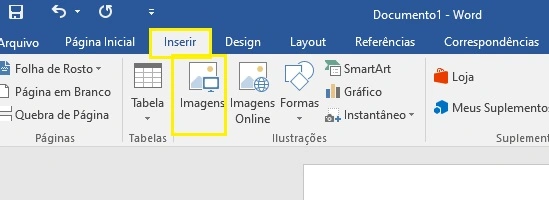
Passo 2: Ajustar a orientação da página
Agora, como você provavelmente usará uma imagem grande, é importante ajustar a orientação da página para garantir que ela se encaixe corretamente. Para isso, siga estes passos:
Clique em Layout → Orientação e escolha Paisagem. Isso vai colocar sua página na horizontal, adaptando melhor a imagem:
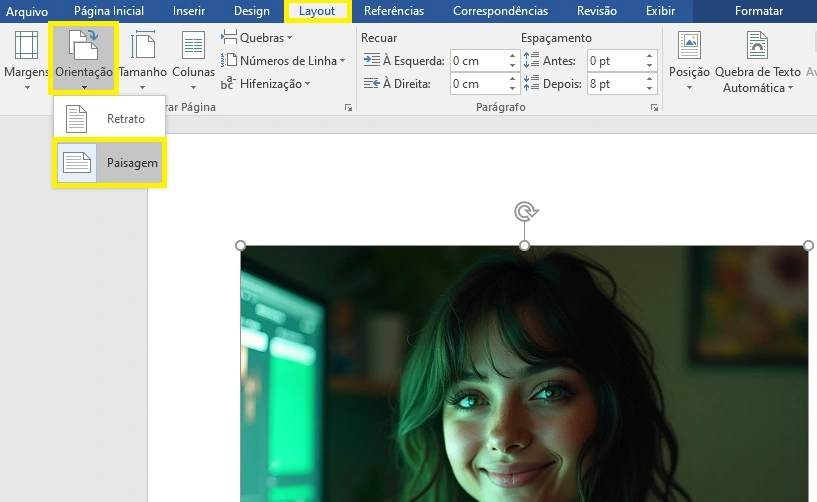
Passo 3: Ajustar a imagem no documento
Depois de inserir a imagem e ajustar a orientação, você precisa movê-la dentro da página. Para isso, clique no ícone no canto superior direito da imagem e selecione Atrás do Texto. Isso permitirá que você mova a imagem livremente:

Posicione a imagem no canto superior esquerdo da página, sempre deixando uma margem branca, pois as impressoras costumam deixar um espaço vazio ao redor da impressão. Esse cuidado ajuda a evitar que a imagem saia cortada ou com bordas estranhas quando for impressa.
Veja também: Como fazer sumário automático no Word
Passo 4: Cortar e ajustar a imagem
Caso a imagem não se ajuste perfeitamente, você pode cortá-la para que ela se encaixe melhor. Para fazer isso, siga os seguintes passos:
- Clique duas vezes sobre a imagem para abrir as opções de formatação.
- Selecione a opção Cortar e ajuste a largura ou a altura da imagem, conforme necessário.
Passo 5: Preparar a impressão em várias folhas
Agora que a imagem está configurada corretamente, é hora de preparar a impressão. Vá até a aba Arquivo e clique em Imprimir. Na tela de impressão, selecione a impressora que você está usando.
Para imprimir a imagem em várias folhas, siga estas etapas:
- Clique em Propriedades da Impressora.
- Na janela que abrir, procure a opção Pôster ou Páginas Múltiplas. Essa opção permite que a imagem seja dividida em várias folhas.
- Selecione a opção 2×2 para que a imagem seja dividida em 4 páginas.
- Para um pôster ainda maior, você pode selecionar 3×3, dividindo a imagem em 9 páginas.
Este passo vai depender do modelo da sua impressora. Cada modelo tem um caminho diferente para habilitar as páginas múltiplas.
Neste caso, a impressão foi configurada em uma Brother MFC-7460DC na qual a configuração das páginas múltiplas é assim:

No caso acima, a imagem será dividida e impressa em quatro folhas A4.
Obs.: Essa técnica também serve para imprimir cartazes ou qualquer material escrito.
Veja também: Como numerar páginas específicas no Word
Passo 6: Imprimir a imagem
Após escolher o layout de páginas múltiplas, clique em Ok e depois em Imprimir. Agora, sua imagem será impressa em várias folhas, e você poderá montá-las para formar o pôster completo.
Conclusão
Imprimir um pôster no Word nunca foi tão fácil! Seguindo esses passos simples, você pode criar um pôster personalizado e impressionante diretamente do seu computador.
Não se esqueça de ajustar sempre as configurações de impressão de acordo com a sua impressora e de deixar uma margem branca para evitar que a imagem saia cortada.
Gostou desse tutorial? Se você tem alguma dúvida ou sugestão, deixe um comentário abaixo. E não se esqueça de se inscrever no nosso blog para mais dicas úteis!
Gostou das nossas dicas sobre como imprimir uma imagem em várias folhas no Word? Deixem nos comentários! Para mais dicas, acesse o nosso canal no YouTube:
https://youtube.com/criandobits
Aprenda a consertar o próprio computador como um profissional!
Especialize-se em manutenção preventiva e corretiva, diagnósticos de defeitos e upgrades com aulas passo a passo sem enrolação.
Torne-se também um técnico diferenciado e conquiste o emprego dos seus sonhos com este curso completo de Montagem e Manutenção de Desktops e Notebooks.
Sobre o Autor



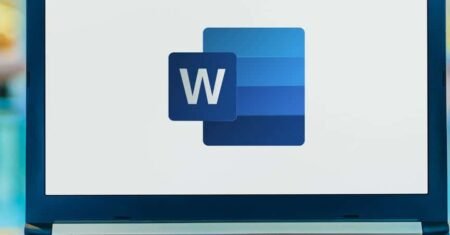


0 Comentários